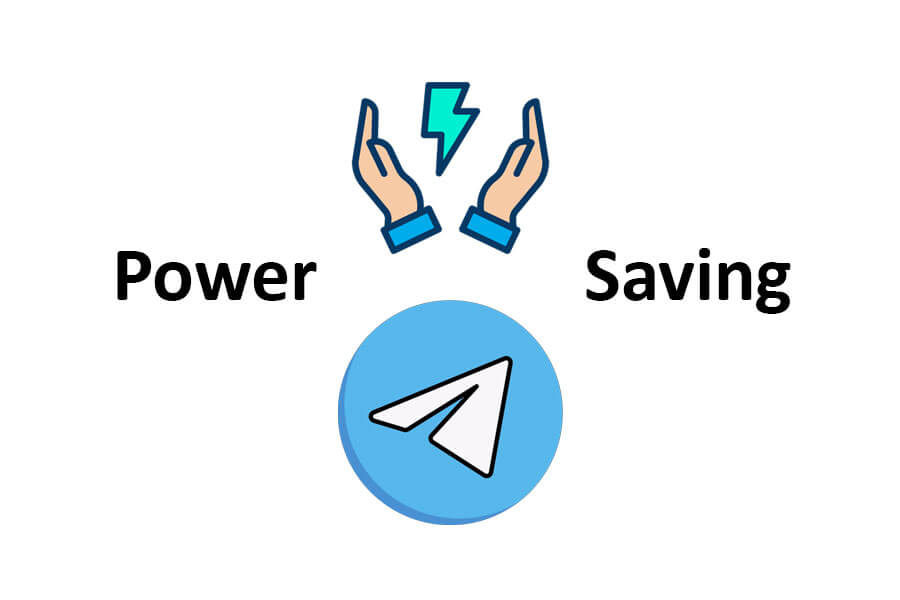Ако сте како повеќето луѓе, можеби не сте свесни како да поставите режим за заштеда на енергија во Telegram. Но, не грижете се; Јас сум тука да ви помогнам со тоа.
Во оваа статија, ќе разгледаме како да поставите Режим на заштеда на енергија во Telegram, функција која може значително да ја намали потрошувачката на батеријата на вашиот уред, со што ќе трае подолго без полнење. Според неодамнешните студии, Telegram е петта најкористена апликација за пораки ширум светот, со повеќе од 500 милиони активни корисници, што го прави неопходно да се знае како да се оптимизира неговата употреба на енергија.
Режимот за заштеда на енергија во Telegram има неколку предности, како што се автоматско прилагодување на поставките на апликацијата за оптимизирање на траењето на батеријата и намалување на користењето мрежа и податоци. Имајќи го тоа на ум, ајде да истражуваме во деталите за тоа како можете да поставите режим на заштеда на енергија во Telegram и да уживате во непречено користење подолго време.
Ако сакате да се исклучете ги каналите или групите на Telegram лесно, можеме да ви помогнеме на ова поле.
КОЈ Е РЕЖИМОТ ЗА ШТЕДЕЊЕ НА ЕНЕРГИЈА ВО ТЕЛЕГРАМ?
Режимот за заштеда на енергија ќе ви помогне да заштедите време на батеријата со заштеда на енергија на Android и iPhone. Доаѓа со неколку анимации, особено при испраќање пораки и GIF-а.
Како резултат на фактот дека ќе учествувате во видео повик подолг период, треба да се погрижите Telegram да не влијае на траењето на батеријата на вашиот телефон на кој било начин.
Користењето на режимот за заштеда на енергија на iPhone или Android бара да ја ажурирате верзијата на Telegram што ја користите.
Еве ги чекорите што треба да ги следите откако ќе го ажурирате Telegram за да го користите режимот за заштеда на енергија.
Како да поставите режим на заштеда на енергија во Telegram на iPhone
Еве како да се постави Режим за заштеда на енергија на Telegram на вашиот iPhone. Ако сте редовен корисник на Telegram, но немате iPhone модел плус, режимот за заштеда на енергија ќе ви помогне да заштедите времетраење на батеријата.
Чекор 1: Отворете ја апликацијата Telegram на вашиот iPhone.

Чекор 2: Допрете го Подесувања икона во долниот десен агол.
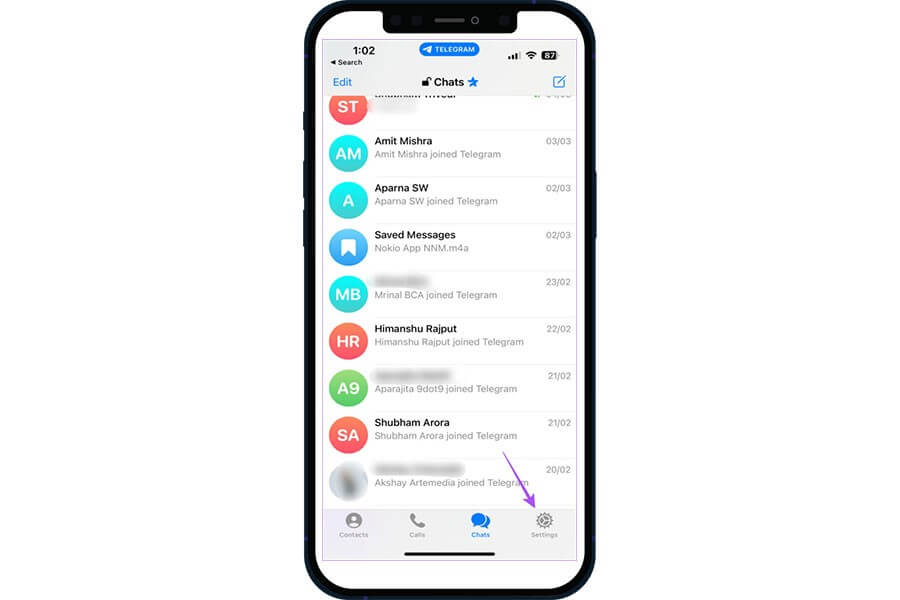
Чекор 3: Скролувајте надолу и допрете Зачувување на енергија.
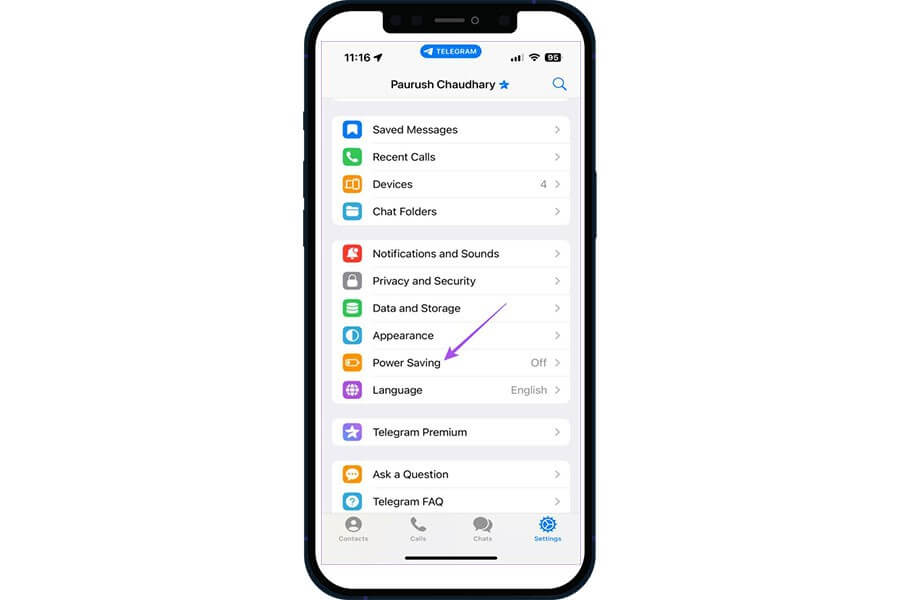
Со кликнување на копчето за заштеда на енергија, можете да ги видите сите достапни опции и да поставите сопствен праг каде што вашиот телефон ќе се активира со режимот за заштеда на енергија на Telegram кога нивото на батеријата на вашиот iPhone ќе достигне 15%. Можете да поминете нагоре и надолу за рачно да го промените процентот на траење на батеријата за да го активирате и режимот за заштеда на енергија.
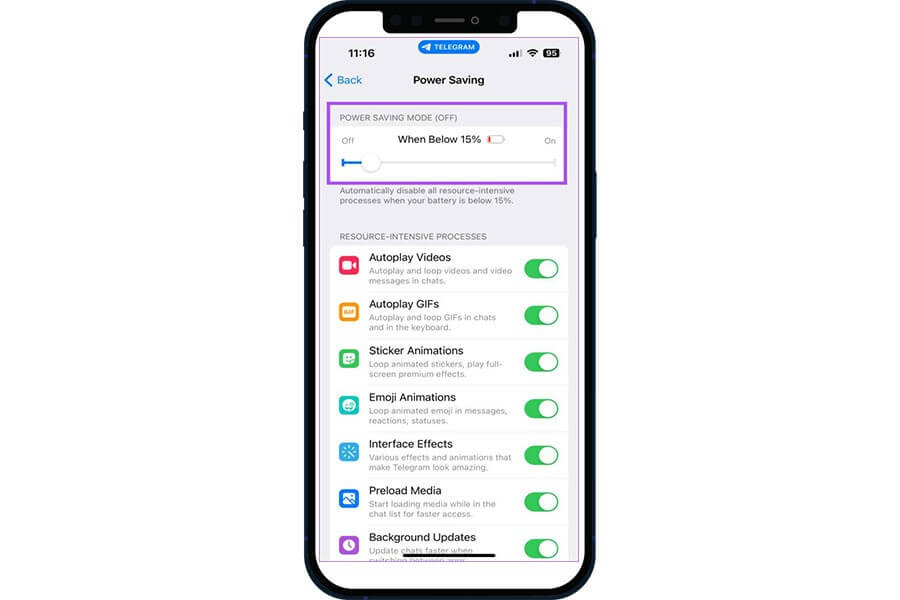
Можете да го повлечете лизгачот кон левиот агол за да го исклучите режимот за штедење енергија во апликацијата.
Ќе видите многу опции за исклучување на процеси со интензивни ресурси, како што е анимацијата на Sticker Effects и ефектите на интерфејсот додека скролувате надолу.
Telegram воведе само една функција која е достапна само за корисниците на iPhone, а тоа е опцијата за отстранување на ажурирањата во заднина за да можете побрзо да ги ажурирате вашите разговори додека се префрлате помеѓу апликациите во апликацијата.
Како да поставите режим на заштеда на енергија во Telegram на Android
За оние од вас со уреди со Android, еве како можете да го овозможите режимот за штедење енергија кога треба да користите Telegram дури и кога вашиот уред има ниско ниво на батерија поради други задачи што треба да ги исполните.
Чекор 1: Отворете го Телеграма апликација на вашиот телефон со Android.
Чекор 2: Допрете го Мени икона во горниот лев агол.
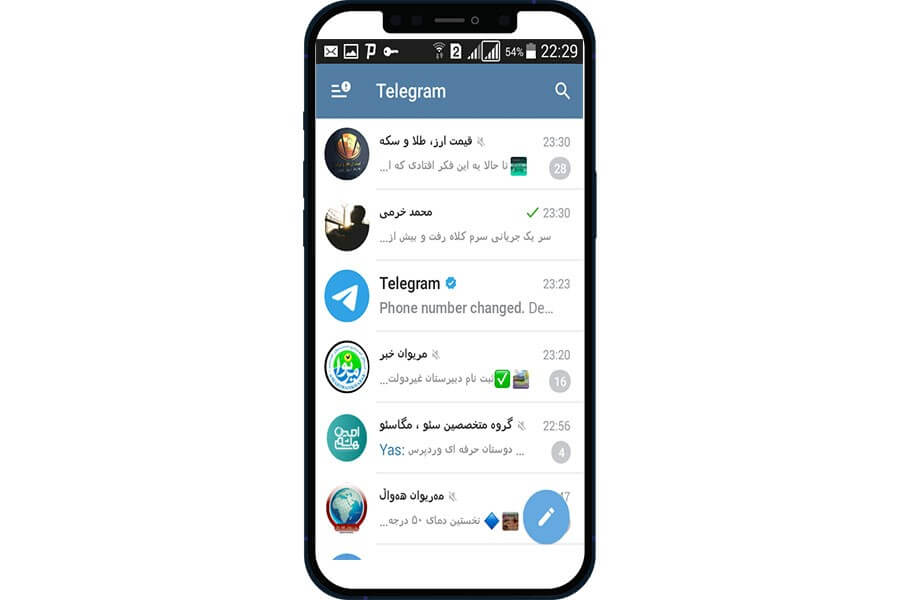
Чекор 3: Допрете Подесувања.
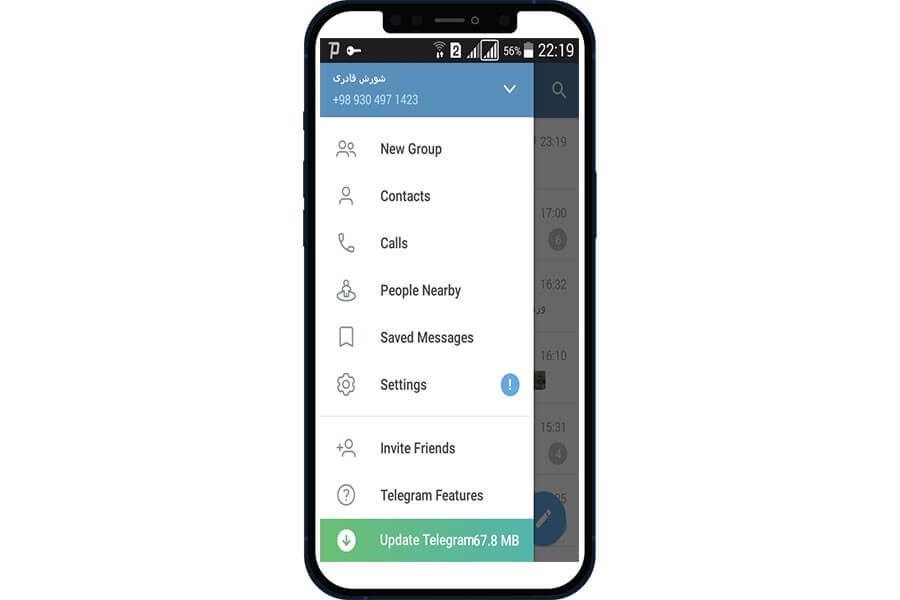
Чекор 4: Скролувајте надолу и допрете Зачувување на енергија.
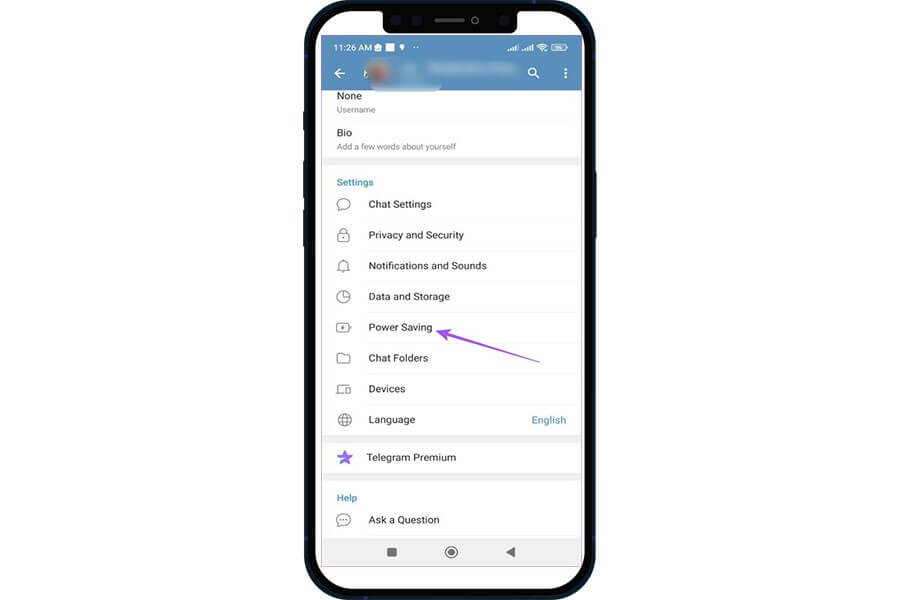
На вашиот телефон со Android, сега ќе имате можност да го промените нивото на батеријата преку лизгачот во менито Заштеда на енергија, исто како што можете да го направите на вашиот телефон со iOS за да можете да го активирате режимот за заштеда на енергија.
За разлика од Telegram за iOS, можете да изберете независно да оневозможите еден или повеќе процеси со интензивни ресурси. На пример, анимираните налепници може да се оневозможат за тастатура или разговор, а можете да ја оневозможите автоматската репродукција за тастатурата и разговорот.
Постојат над 200 различни типови на мобилни уреди со Android кои биле тестирани од програмерите во Telegram пред да создадат оптимизирани стандардни поставки за подобра контрола на режимот за заштеда на енергија.
Можете да го користите режимот за заштеда на енергија за уреди со Android што имаат високи стапки на освежување. Ова е особено корисно ако сите апликации за Android имаат присилна висока стапка на освежување.
Дали сакате да блокирајте некого во Telegram и повеќе не добиваш известување? Само прочитајте ја поврзаната статија.
Како да поставите режим на заштеда на енергија во Telegram на компјутер
Ако користите Telegram на вашиот десктоп и барате начини да го зачувате животниот век на батеријата, тогаш треба да се обидете да го користите режимот за заштеда на енергија. Со оваа функција, можете да ја намалите потрошувачката на енергија на апликацијата, со што ќе ја олесните батеријата на вашиот компјутер.
ЧЕКОР 1: Отворете Telegram на вашата работна површина
ЧЕКОР 2: Кликнете на „Подесувања" копче
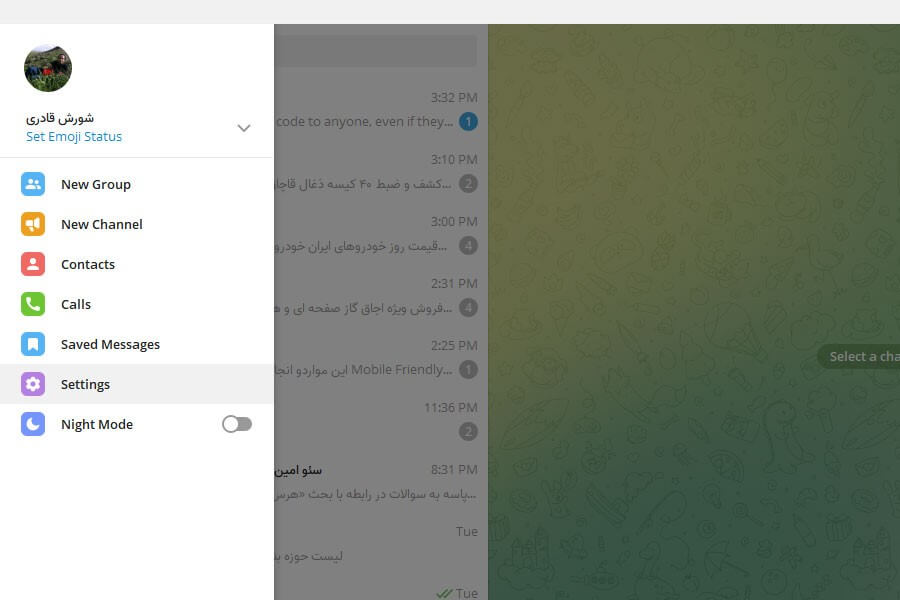
ЧЕКОР 3: Изберете "Напредно” од левото мени
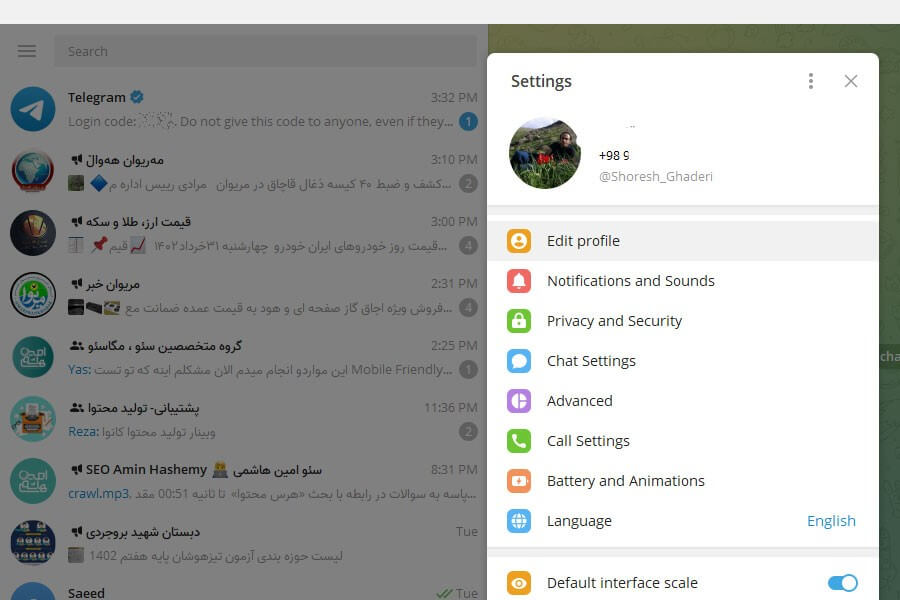
ЧЕКОР 4: Од перформанси секција, одберете Батерија и анимации.
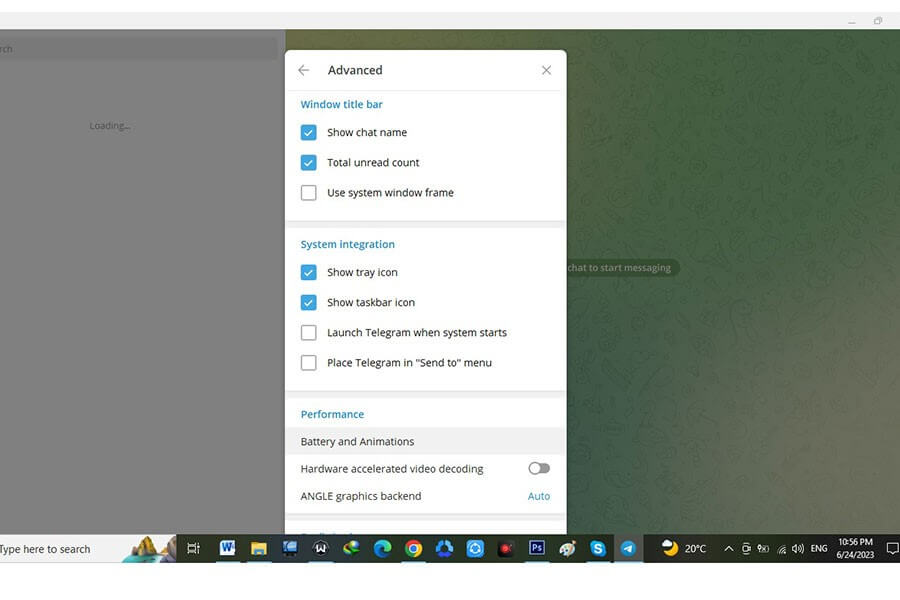
ЧЕКОР 5: Изберете која било опција сакате и на крај изберете го Зачувај копче.
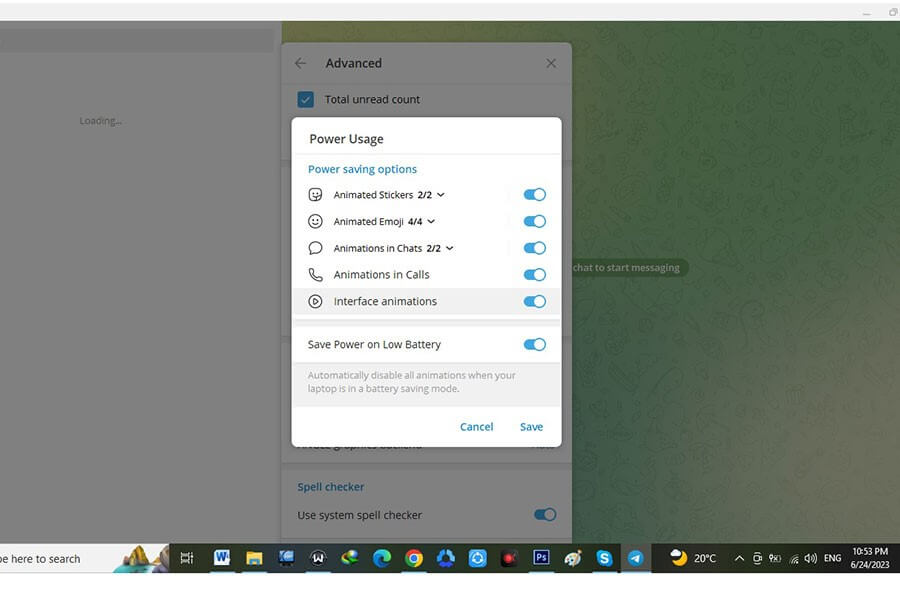
Следејќи ги едноставните чекори споменати погоре, можете да го користите режимот за заштеда на енергија за да ја намалите потрошувачката на енергија на Telegram на вашата работна површина. Сега можете да уживате во користењето на апликацијата без да се грижите дека ќе влијае на траењето на батеријата.
Често поставувани прашања
Што е режим на заштеда на енергија во Telegram?
Режимот за заштеда на енергија е функција во Telegram што помага да се намали потрошувачката на батеријата на мобилните уреди со намалување на количината на податоци што се користат.
Како да го овозможам режимот за заштеда на енергија во Telegram?
За да го овозможите режимот за заштеда на енергија во Telegram, одете во Поставки, потоа Податоци и складирање, а потоа вклучете го режимот за заштеда на енергија. Можете исто така да ги приспособите поставките за режимот за заштеда на енергија за да го приспособите како функционира.
Што прави режимот за заштеда на енергија во Telegram?
Режимот за заштеда на енергија во Telegram ја намалува количината на податоци што се користат со исклучување на одредени функции кои не се суштински. На пример, може да го намали квалитетот на фотографиите и видеата што се испраќаат или примаат или може да го исклучи автоматското преземање на медиуми.
Дали овозможувањето режим за заштеда на енергија во Telegram ќе влијае на моето искуство?
Овозможувањето на режимот за заштеда на енергија во Telegram може малку да влијае на вашето искуство со намалување на квалитетот на фотографиите и видеата, но тоа ќе помогне да се намали потрошувачката на батеријата на вашиот уред. Можете да ги приспособите поставките за да најдете рамнотежа помеѓу траењето на батеријата и квалитетот на искуството.
Заклучок
Во оваа статија, разговаравме за тоа како да го поставите режимот за заштеда на енергија во Telegram. Поминавме чекор-по-чекор инструкции за тоа како да ја вклучите функцијата, па дури и спомнавме неколку совети како да заштедите траење на батеријата на вашиот уред.
Цениме што одвоивте време да ја прочитате оваа статија и се надеваме дека ви помогна. Ако имате какви било прашања или грижи во врска со статијата, слободно коментирајте во делот подолу, а ние ќе се потрудиме да ги решиме.
Ви благодариме за поддршката и со нетрпение очекуваме да ви помогнеме со вашите технолошки потреби во иднина.